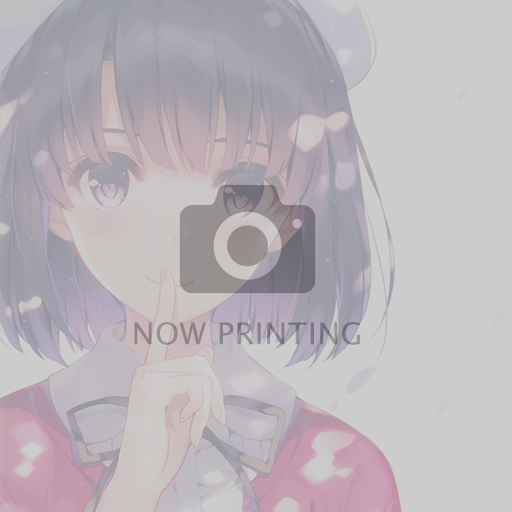事實上在這篇文章之後,在下接到了廣大來自[出会系サイト]的女性朋友來信…
早く教えてくださいね~ お待ちしてます~♪(拖走
所以今日自己滿足的DTX教學再開…|||Orz,也就是譜面的製作方法。
製作譜面首重3點,第1就是要有「愛」,第2是要有「根性」。
第3呢…要隨時提醒自己只有2雙手跟一隻腳可以用!(拖走
基本上在下屬原音重現派,不喜歡把譜面弄得很難然後玩得自暴自棄的。
不過如果閣下自認實力堅強,可以考慮類似izumoworld那種搞到1萬HIT的…(笑
舉例:http://www.youtube.com/watch?v=X2wXnsefz9A
OK,廢話不多說,現在就介紹一下上回所安裝的GDAC2,之後的修行就看個人。
1、BPM取得
所謂的BPM,簡單來說就是該歌曲的節奏,每首歌的節奏各不相同,有快有慢。
在下所指的是譜面進行的速度而不是Chip落下的速度,要先分清楚。
如果BPM不正確的話,在演奏的時候會讓歌曲的節奏與譜面的整體速度產生誤差。
就像一首歌原本是慢歌,但是所製作出來的譜面怎麼跑得那麼快諸如此類的…
這邊介紹一個不錯的程式K5 MP3 Tempo Getter(MP3 Only),可以省去不少麻煩。
將MP3形式的歌曲導入之後,可以得到下面的結果,非常簡單吧(1秒
而右邊的一拍あたり,60000 ÷ 522 = 114.94,亦是差不多的結果…
至於為何要以60000去除請不要問我,我也不知道啊~XD
2、Xa音源準備&DTX檔案作成
這個步驟的確是蠻累人的一環,這首歌到底使用了哪些音源,這聲音是不是鼓音等等…一言以蔽之,張大耳朵給我用力地聽吧,然後去對應上回所介紹的Xa音源。
當然,閣下可別刻意去找完全一模一樣的,那應該不太可能,只要類似的就可以了。
而後建立一個新的資料夾,把所準備的音源(包括不確定的),還有歌曲都放進去,然後執行GDAC2=>ファイル=>新規作成=>DTXMania Data
在操作畫面右下方的部份導入所使用的Xa音源及歌曲,結果如圖所示。
(如果閣下所使用的音樂是mp3的話,請先儲存檔案,再用記事本開啟該dtx來修改)
至於操作畫面上方的部份,在非日文的OS情況下輸入英文以外的字肯定會有亂碼。
所以這裡同樣用記事本開啟該dtx來修改就可以了,記住難度最少要10。
不懂的話可以參考一下別人所製作的DTX,抄襲一下總該會吧…
#TITLE (譜面標題)
#ARTIST (歌手或製作者名)
#GENRE
#BPM (譜面速度)
#BASEBPM 0
#DLEVEL (難易度)
#GLEVEL 0
#BLEVEL 0
#PREVIEW (預覽音樂)
3、愛與勇氣的修羅場
同標題,這個步驟就是DTX製作的本番了。先簡單GDAC2的操作指令與文字解釋。
1.選擇模式 移動或調整chip的位置時候所使用。亦是剛開始的模式。
選擇了chip之後再按滑鼠右鍵還有其他功能:剪下、複、 貼上、消除依序。
2.配置模式 先點擊操作畫面右下的音源,再切換到此模式,就可以看到結果了。
上面這2個指令是最常用到的。選擇歸選擇,配置歸配置,要習慣這種操作。
3.編輯單位 在下最常用的是32,數值越高在移動時當然就越準確。
4.譜面倍率 讓譜面的格子放大縮小用,製作類似16連擊的片段時,可以看到效果。
5.FI 加入歡呼特效的時候用,以後在下會作說明。
6.AVI 為譜面加入動畫, 只要在畫面右下方的操作欄裡點選Free,
然後在空白處寫上「#AVI01 動畫檔名.avi」即可,AVI01是固定的。
而且只接受avi類型的視訊,wma或者mpeg都不行。Size限制在272×352
BPM與BPx的用法,日後會再作說明,用到的機率不高,除非是組曲之類的。
至於配置模式右側的符號以及HH、SD的文字,別問在下那是什麼,我會打人(血
OK,開始當然是BGM與AVI的配置(如圖),當2者開始時間不一致時就多play幾次來調整,有可能是音樂先或者是動畫先,作微調的時候就切換一下編輯單位。
2者之間的位置調整完畢之後,還有一點要注意,直接用圖片告訴你比較快。
看到圖中的chip開始時位置了嗎?雖然沒有硬性要求,但是為了美觀還請配合(笑
基本上只要BPM正確的話,每一小節結束的位置是一定能調到剛好位於白粗線上。
有不明白的部份同樣可以參考一下別人所製作的譜面,總而言之,萬事起頭難(ry
接下來當然就只有一個目的啦,把要製作的歌的chip一個一個編進去,就這麼簡單~
以在下的習慣,通常都是先把該歌曲分成幾個部份,一小段一小段來作。
然後依照DB=>CY=>SD=>HH的順序來完成,比較不會搞混…
而且在下不喜歡打HighTom和LowTom,所以說這2個音出現的比較少(汗
4、譜面完成的後續事項
歷經漫長的RePlay轟炸之後,我想各位的精神力應該已經到達極限了吧(笑
我常在想日本那些創作量極高的玩家如秋姬等等,他們的小宇宙到底是哪來的?
まぁ…廢話不多說,DTX譜面完成之後的最後仕上,一些很簡單的裝飾~
不論是用記事本開啟dtx或者在GDAC2操作畫面右下方的Free輸入都可以:
#PREIMAGE 圖片檔名.jpg
圖片大小請控制在204×269,png或bmp形式都可,這是在選擇該曲時的預覽畫面。
#STAGEFILE 圖片檔名.jpg
讀取時的畫面,圖片大小640×480,png或bmp形式亦可。
#BACKGROUND 圖片檔名.jpg
演奏時的背景,圖片大小640×480,png或bmp形式亦可。
#COMMENT 你所想表達的文字
會以跑馬燈的形式出現在選擇該曲時歌手或作者名稱的下方,可以試一下。
#PANEL 你所想表達的文字
跟上面有點類似,會以跑馬燈的形式出現在演奏該曲時的下方。
大致上的語法(?)就這些,如果閣下有遇到比較特殊的就看它的dtx怎麼寫吧,以上。